Comment créer un environnement solaire dans SOLIDWORKS Visualize
Dans SOLIDWORKS Visualize Professionnel, un environnement solaire permet de mettre en scène un modèle sous un ciel réaliste grâce à la lumière du soleil. Dans ce tutoriel, nous verrons comment créer un environnement solaire et passerons en revue quelques paramètres pour l'optimiser.

Comment ajouter un environnement de lumière solaire dans SOLIDWORKS Visualize
Dans la palette SOLIDWORKS Visualize, sélectionnez l'option Scène onglet, cliquez sur le Plus icône (+) et choisissez Nouvel environnement ensoleillé.
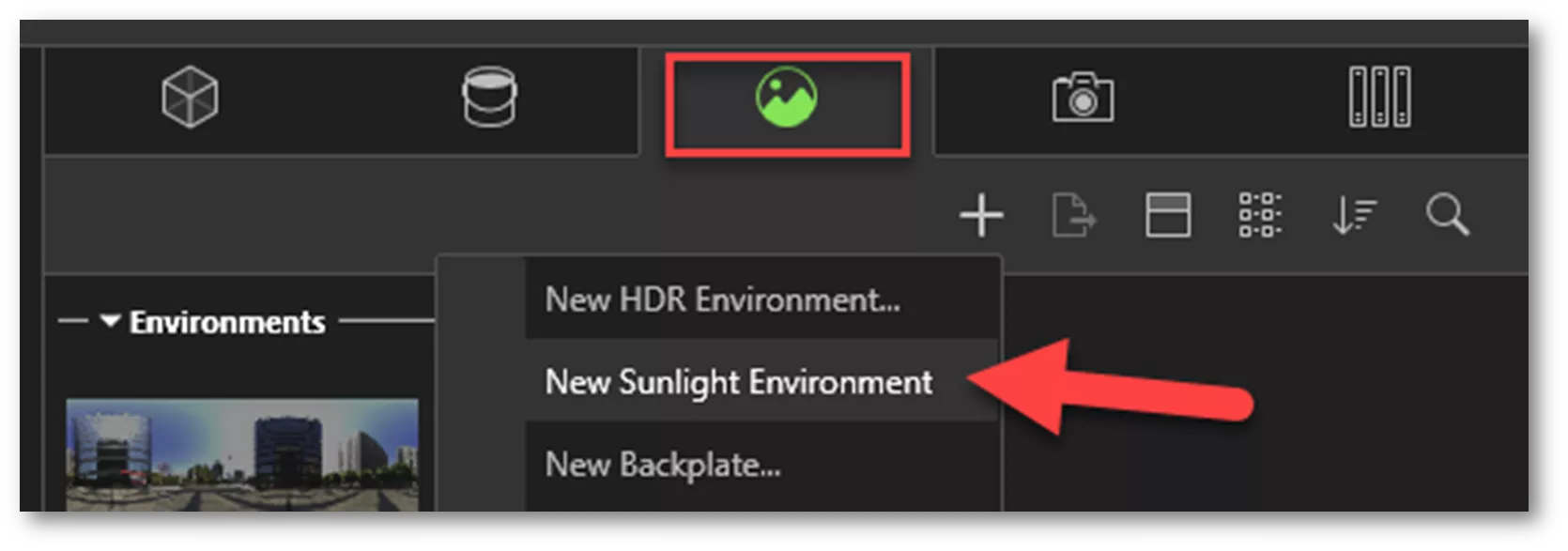
Après avoir ajouté l'environnement de lumière du soleil, c'est une bonne idée de modifier l'affichage de la fenêtre d'affichage pour Mode précisIl s'agit du mode préféré pour régler avec précision les paramètres de la lumière du soleil.
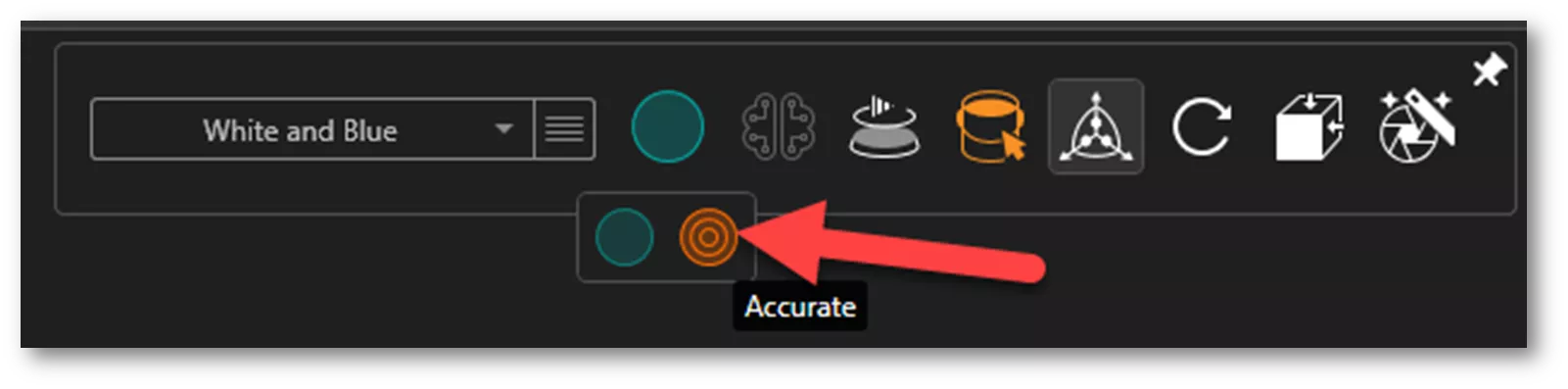
Présentation des paramètres d'environnement de lumière du soleil
Pour accéder aux paramètres d'environnement d'ensoleillement, cliquez sur le Scènes onglet et sélectionnez le Icône d'environnement de lumière solaireLe volet des propriétés apparaîtra, affichant les onglets Général, Lumière du soleil et Avancé.
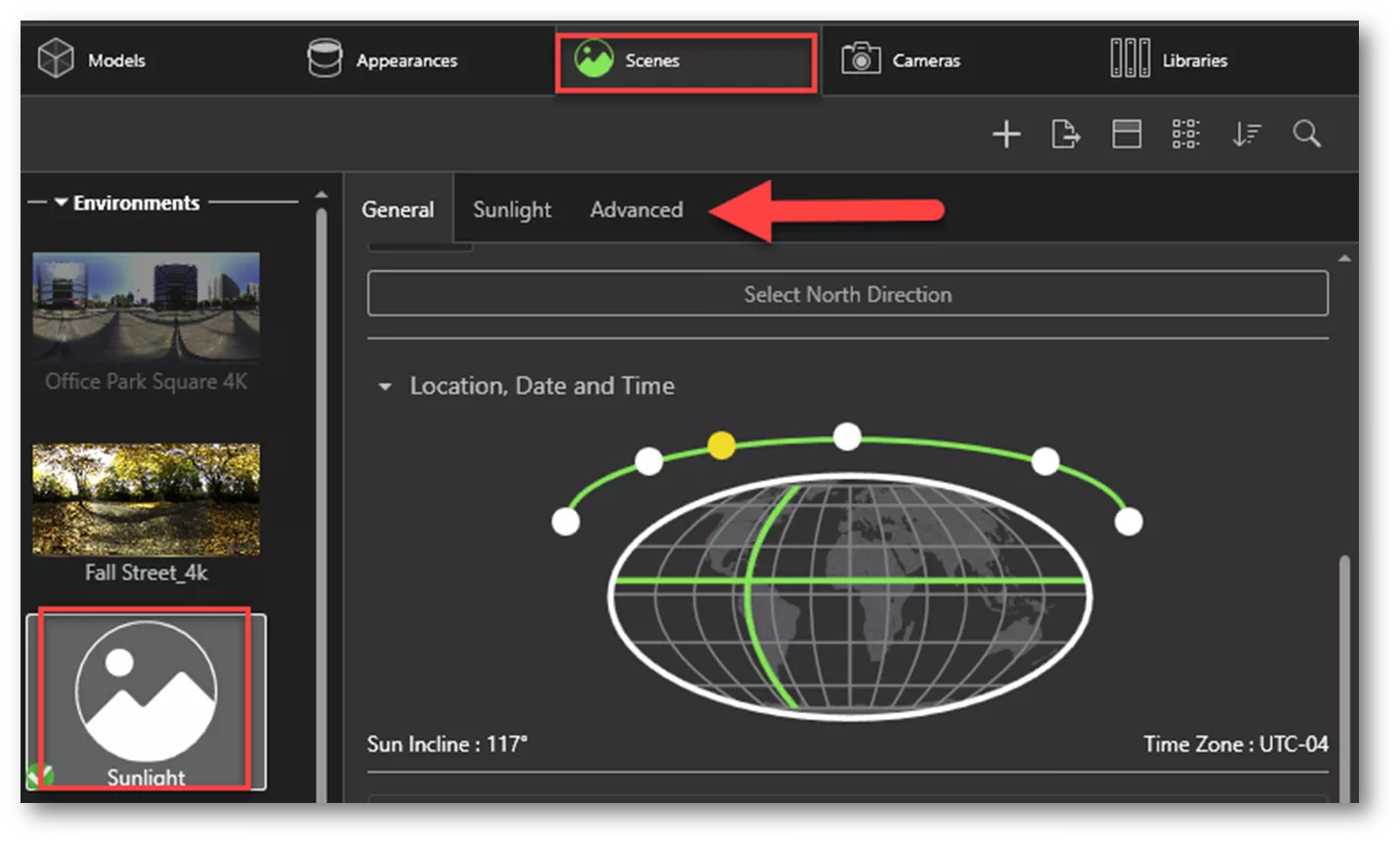
Onglet général
L'onglet Général contient l'heure, la date et le lieu de la scène. Visualize utilise par défaut l'heure, la date et le lieu définis pour l'appareil lors de la création d'un environnement solaire ; il est donc conseillé de vérifier ces renseignements avant le rendu.
Comme illustré ci-haut, la position peut être ajustée à l'aide des lignes de latitude et de longitude du globe. Ces lignes peuvent être déplacées jusqu'à la position souhaitée.
Cliquez sur les icônes du soleil au-dessus du globe pour voir le soleil à différentes positions. Vous pouvez également entrer des coordonnées, sélectionner ou définir un lieu, ajuster l'heure avancée ou saisir manuellement une heure et une date. Finalement, utilisez le curseur temporel pour parcourir la journée et observer l'interaction du mouvement du soleil avec le modèle.
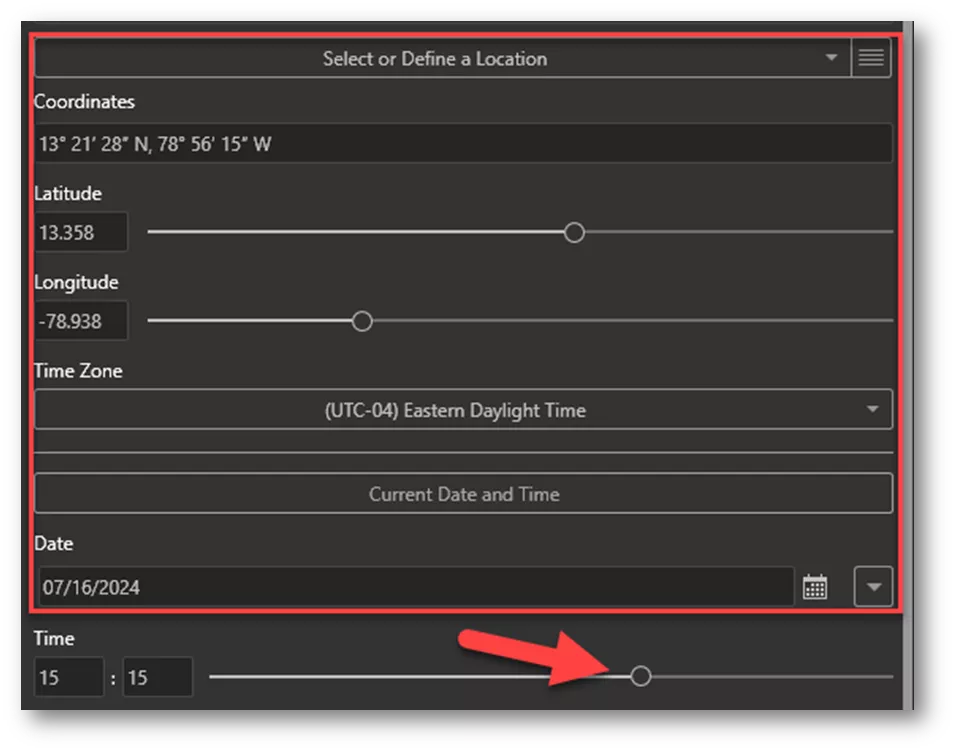
Onglet Sunlight
L'onglet Lumière du soleil contient les paramètres pour :
- Brume
- Décalage rouge-bleu
- Saturation
- Flou d'horizon
- Luminosité du soleil
- Diamètre du soleil
- Lueur du soleil
- Étage
- Couleur de nuit
Voir un exemple de chacun de ces paramètres et de leurs effets ci-dessous.
Brume diminue ou augmente la hauteur de la brume environnementale.

Décalage rouge-bleu change la température de couleur de froide à chaude.
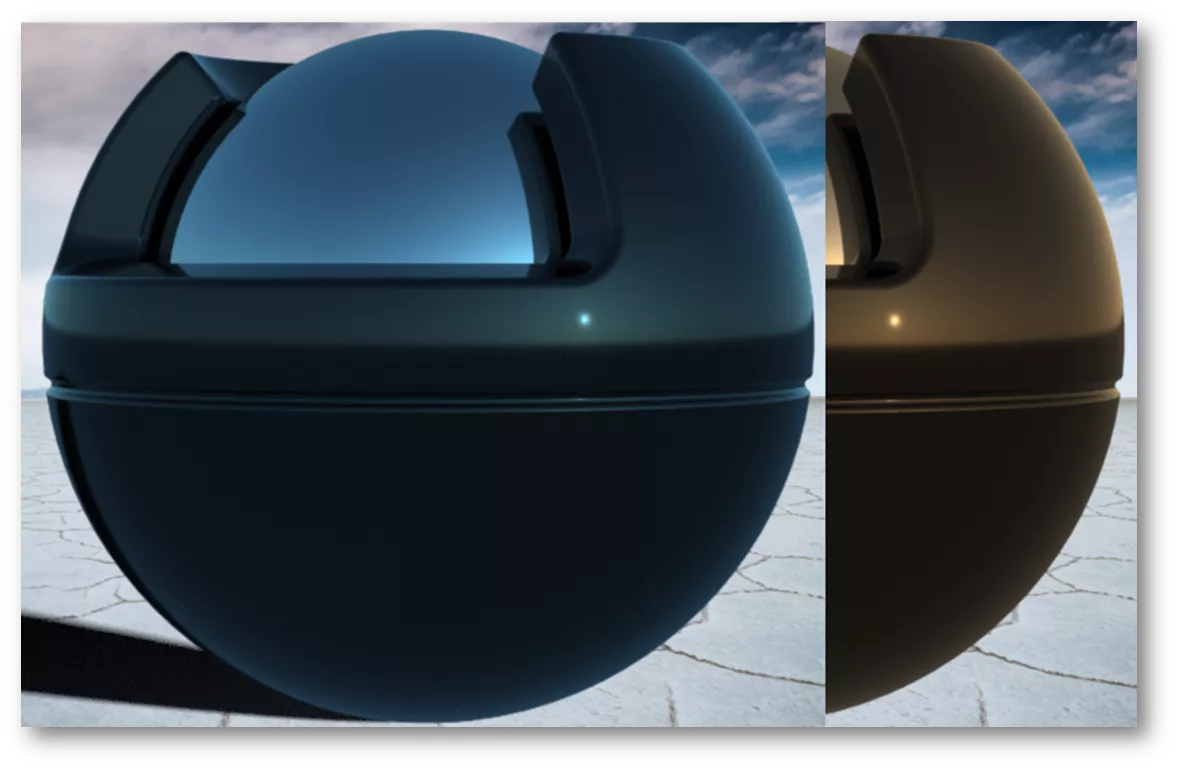
Saturation diminue ou augmente l'intensité de la couleur de la lumière du soleil.

Flou d'horizon contrôle la netteté de l'horizon dans les reflets de la scène.
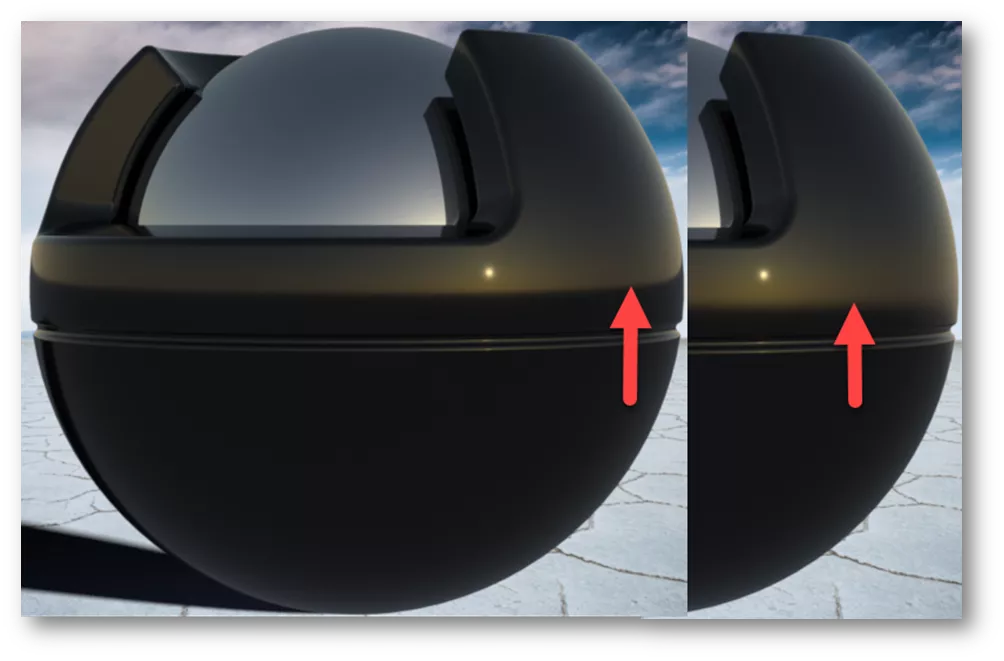
Luminosité du soleil Diminue ou augmente l'intensité lumineuse du soleil. Gardez à l'esprit qu'une augmentation de la luminosité augmentera l'intensité lumineuse globale. Il pourrait être nécessaire d'ajuster la luminosité de la scène en conséquence.
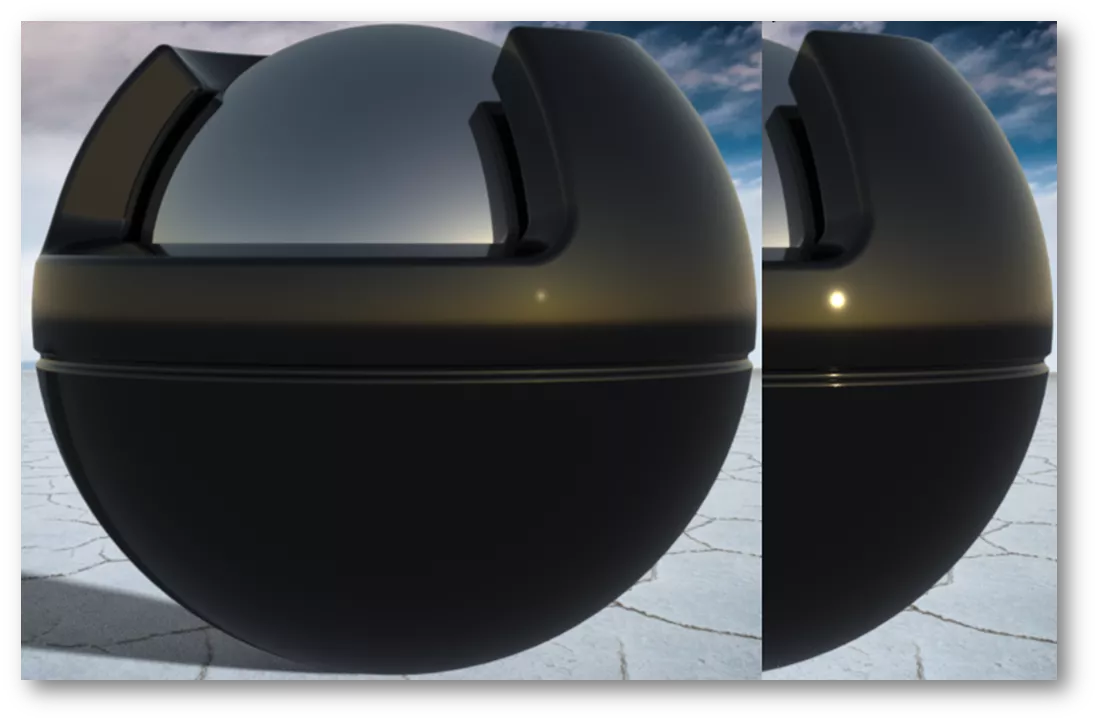
Diamètre du soleil diminue ou augmente la taille du soleil.
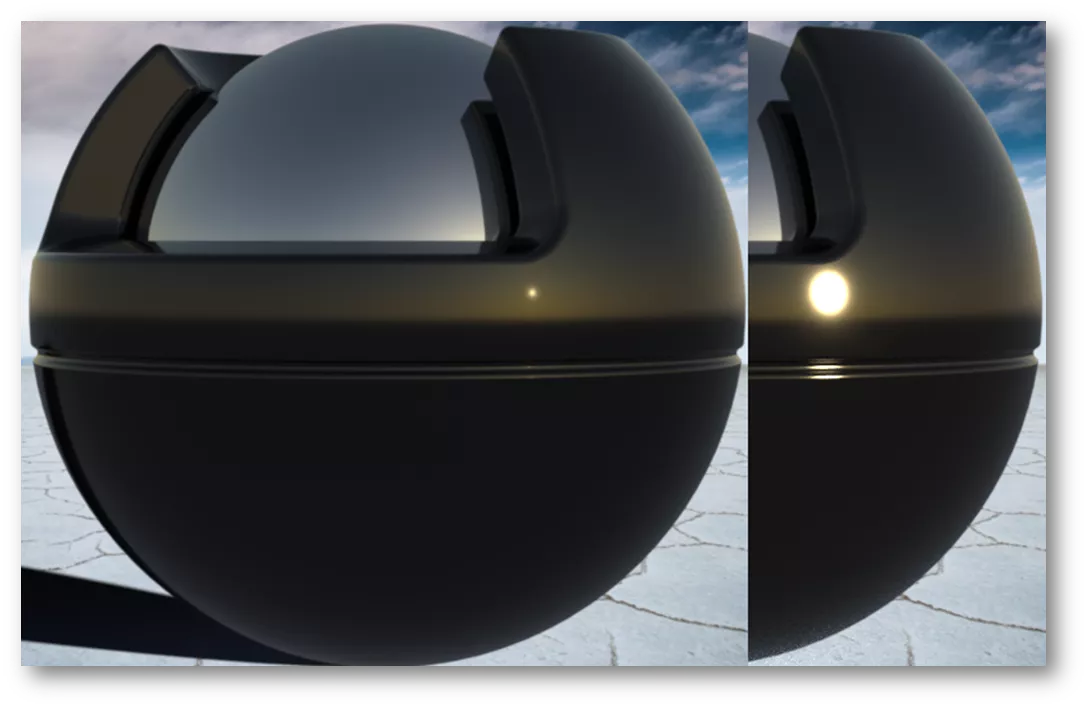
Lueur du soleil brouille le contour du soleil.
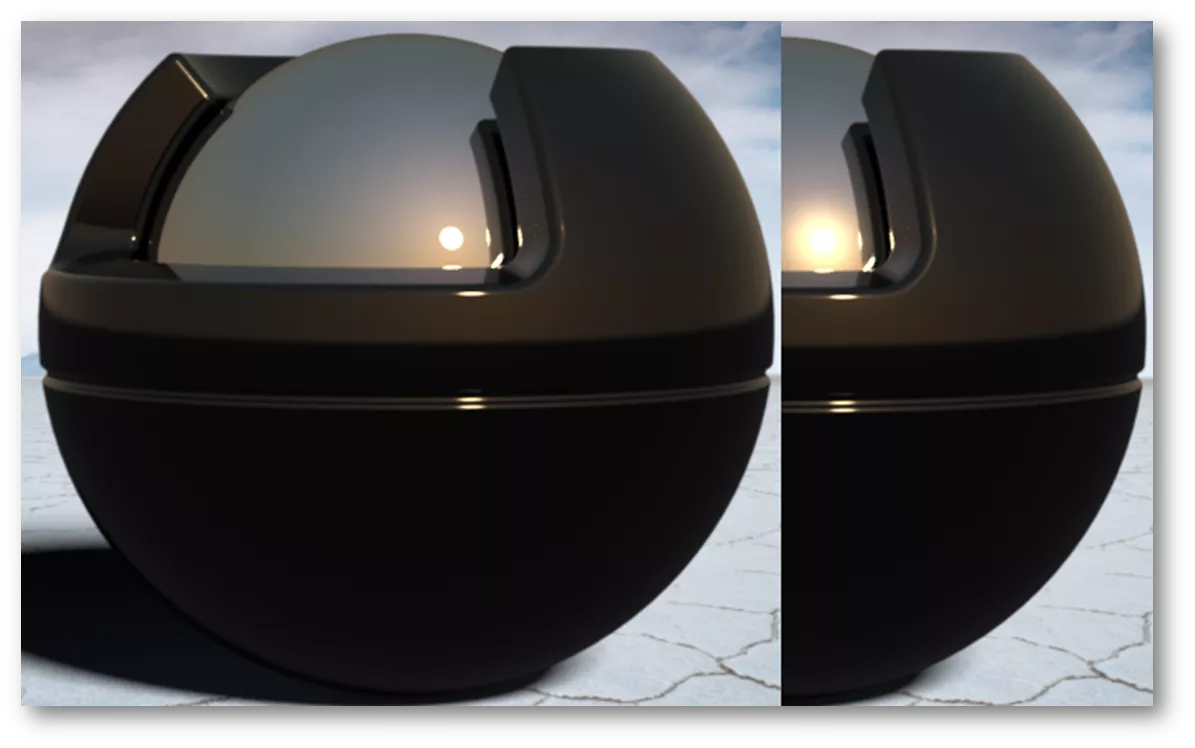
Couleur du sol Modifie les reflets de couleur sur le dessous du modèle. La couleur peut être changée pour correspondre à la scène. Dans l'image ci-dessous, du rouge est ajouté pour correspondre à la couleur du plancher en arrière-plan.
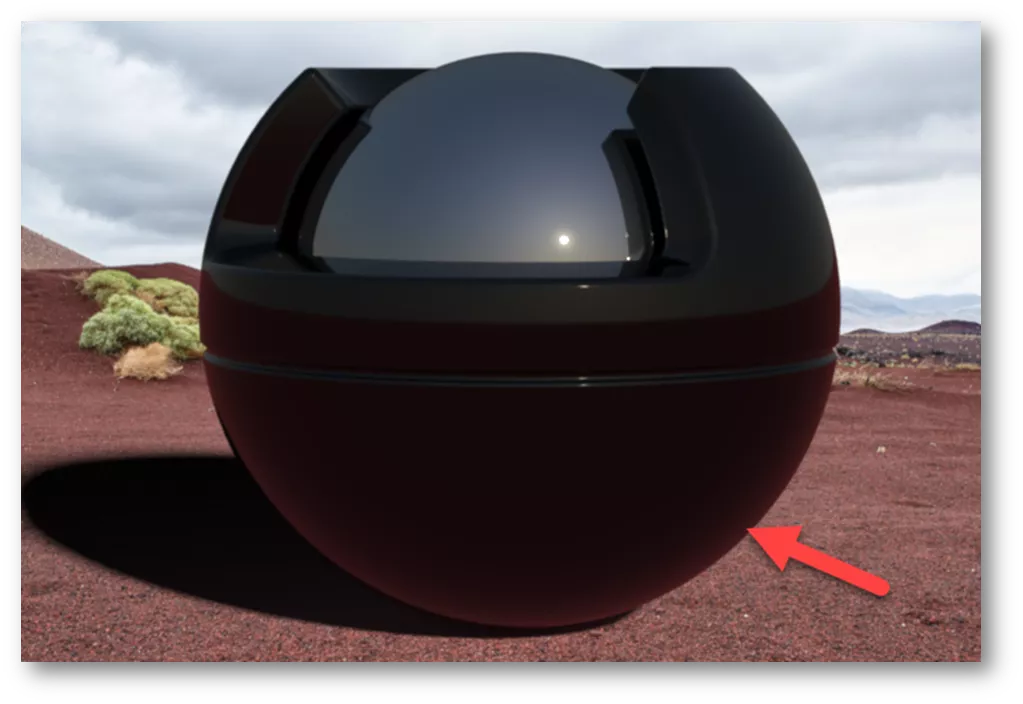
Couleur de nuit Peut être modifié pour éviter qu'une scène ne sombre complètement la nuit et modifier les teintes au crépuscule et à l'aube. Ci-dessous, la couleur nocturne est passée du noir au bleu moyen. Des couleurs plus vives augmenteront encore l'intensité de la lumière ambiante.
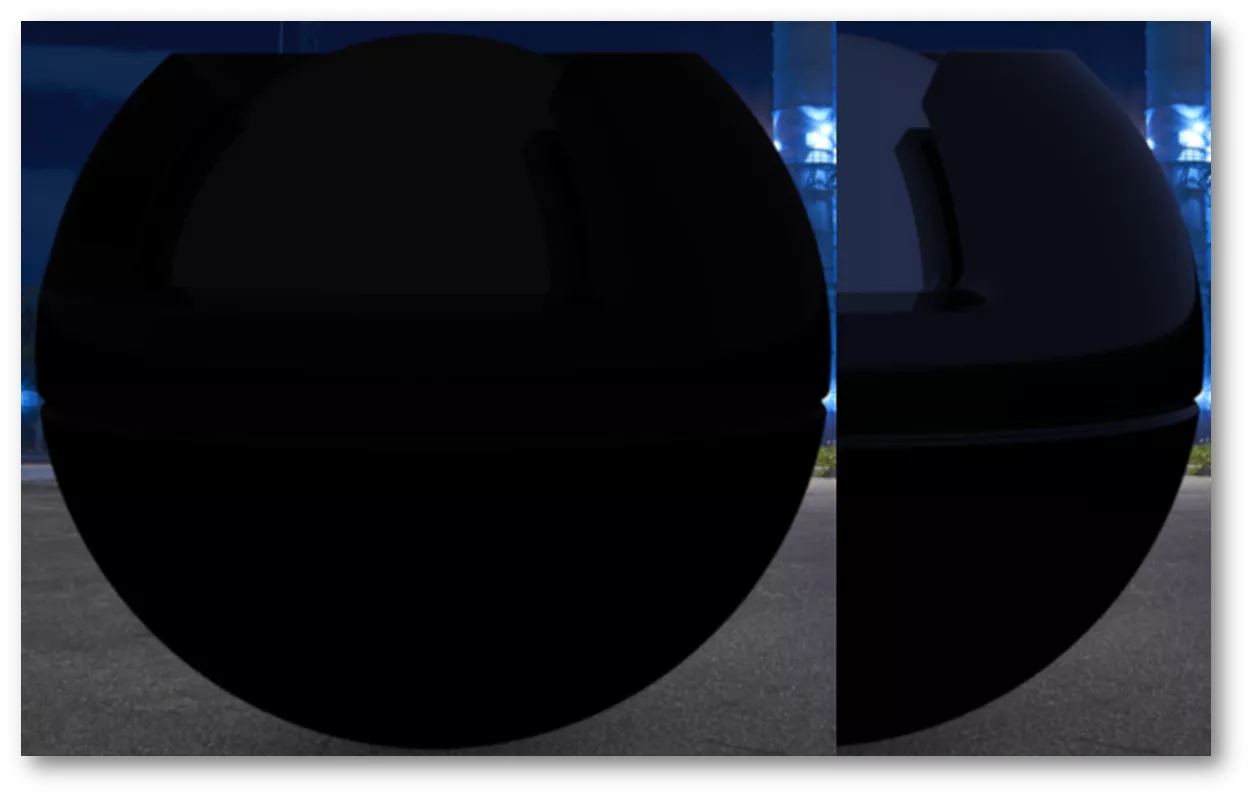
Onglet avancé
L'onglet Avancé contient les paramètres de scène standard. Ces paramètres ne sont pas propres à un environnement d'étude solaire.
Comment créer une animation d'étude de la lumière du soleil
Pour créer une animation de l'étude de la lumière du soleil, activez d'abord l'option Chronologie de l'animation. Aller à Vue, puis cliquez sur Afficher la chronologieLa chronologie s'affichera au bas de l'interface. Cliquez ensuite sur Lancer l'assistant d'animationDans l'assistant d'animation, cliquez sur Soleil et choisissez Suivant.

Dans Étape 1, choisissez le type d'animation à créer : Date fixe, heure variable ou Heure fixe, date variableLe premier anime la position du soleil sur une journée complète ou un intervalle de temps spécifié. Le deuxième anime la position du soleil d'un jour à l'autre sur une plage de dates spécifiée.
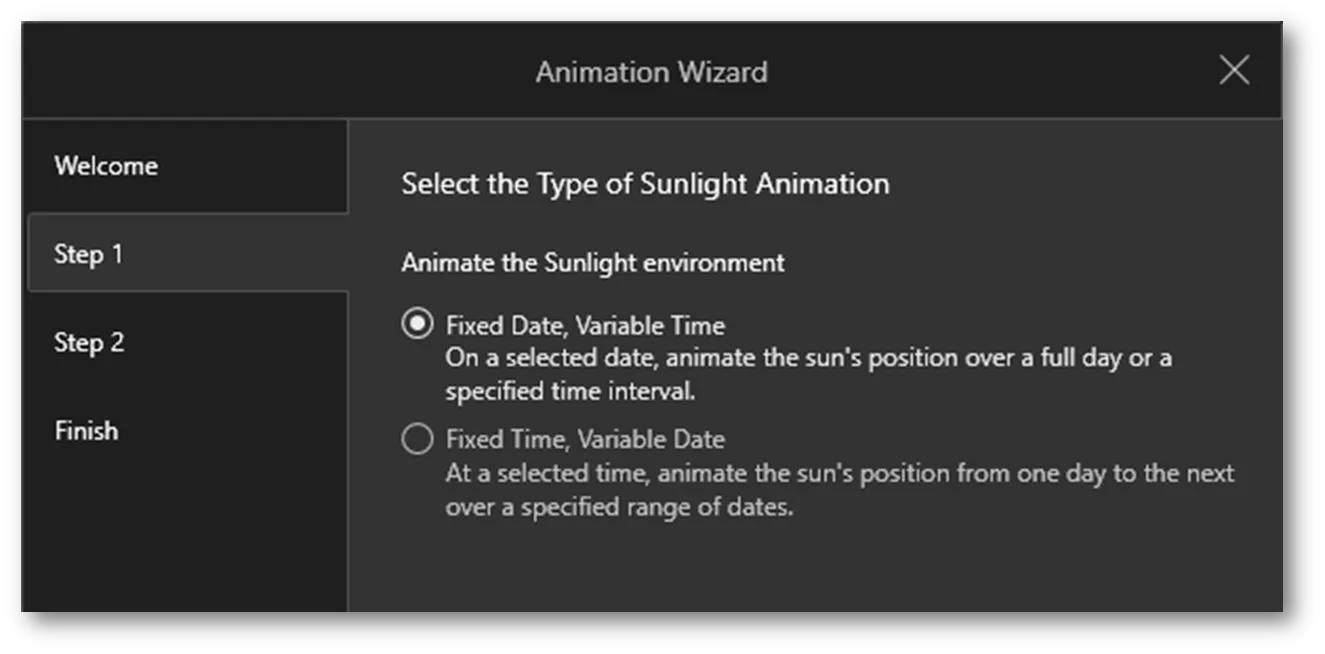
Dans Étape 2, Précisez l'heure et la date. Pour les animations à date fixe, vous pouvez spécifier l'animation du lever au coucher du soleil, ou spécifier une plage horaire du début à la fin. Pour les animations à heure fixe, vous pouvez spécifier l'heure et choisir toute l'année, ou spécifier une plage horaire.
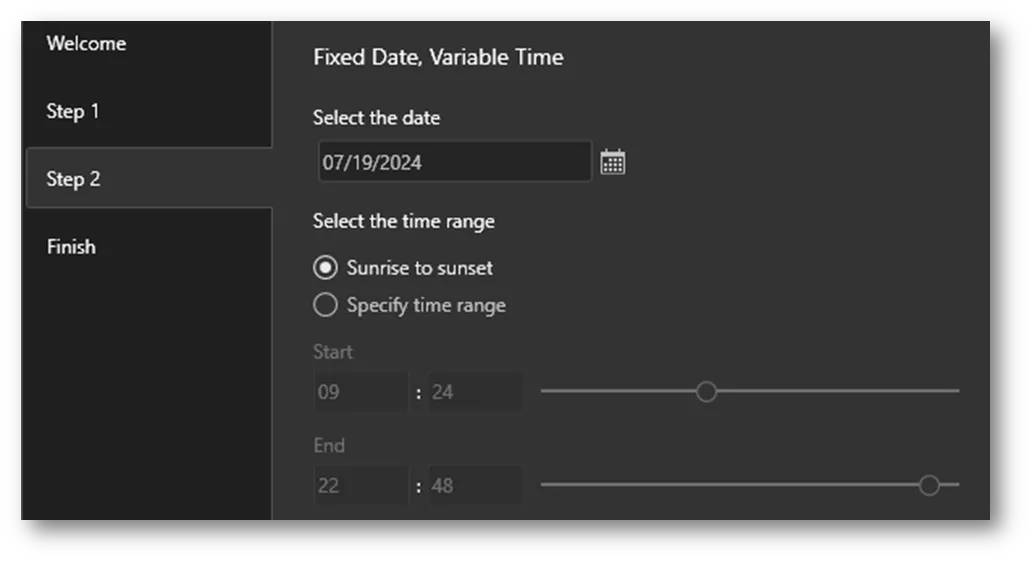
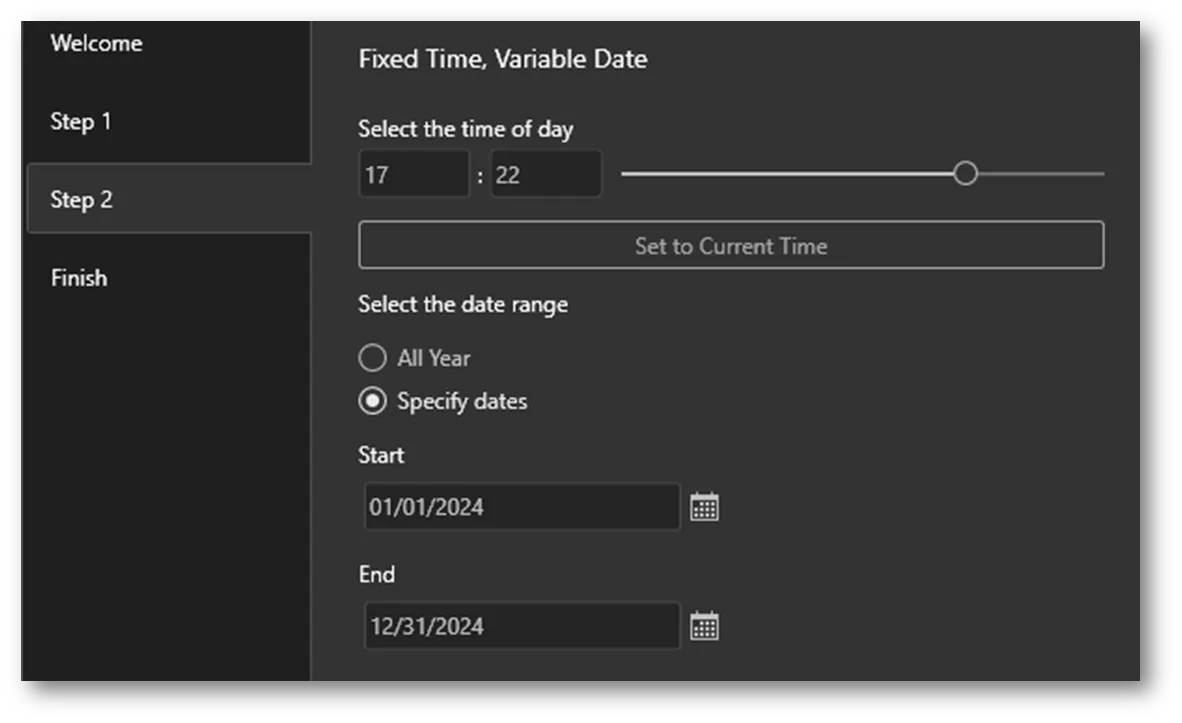
Une fois les heures et les dates saisies, cliquez sur Suivant, définissez la durée et l'heure de début de l'animation, puis cliquez sur Finir.
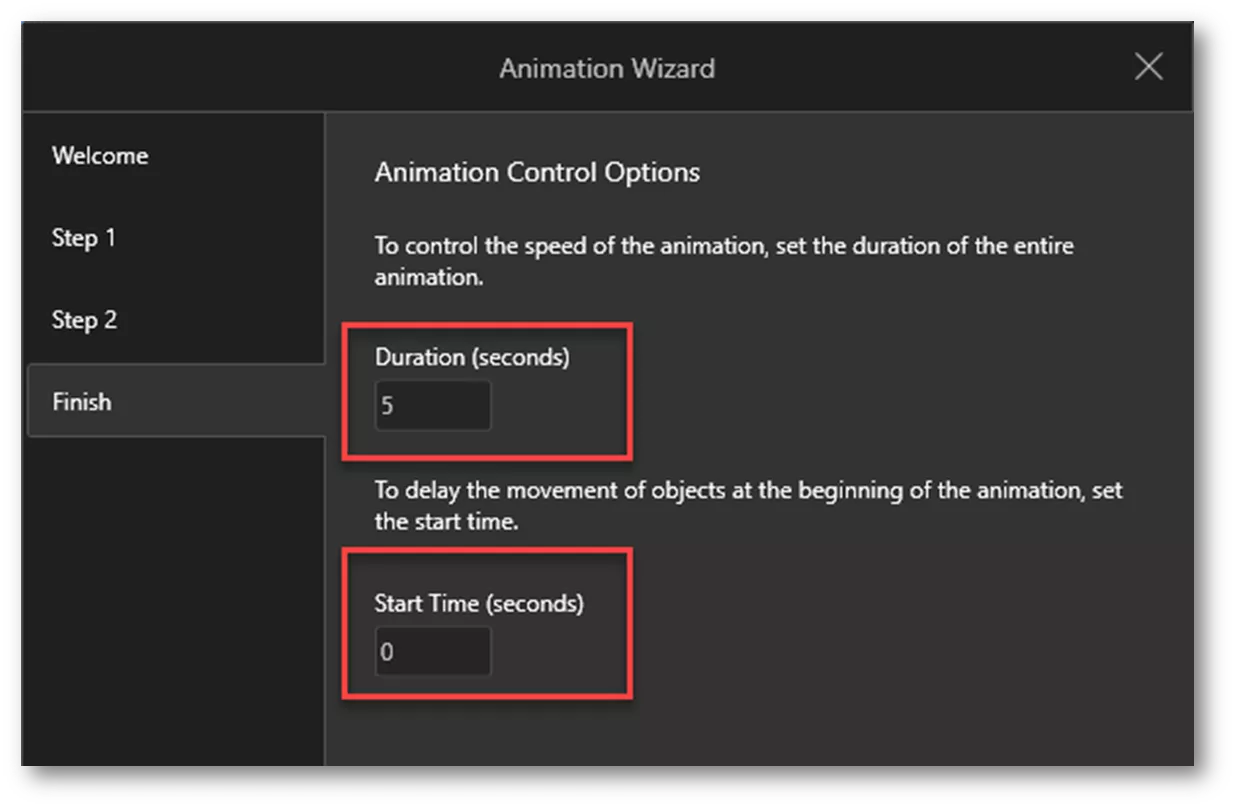
Après avoir cliqué sur « Terminer », une animation de lumière du soleil sera ajoutée à la chronologie. Utilisez les commandes de la ligne du temps pour parcourir l'animation et vérifier que tout est correct avant le rendu.
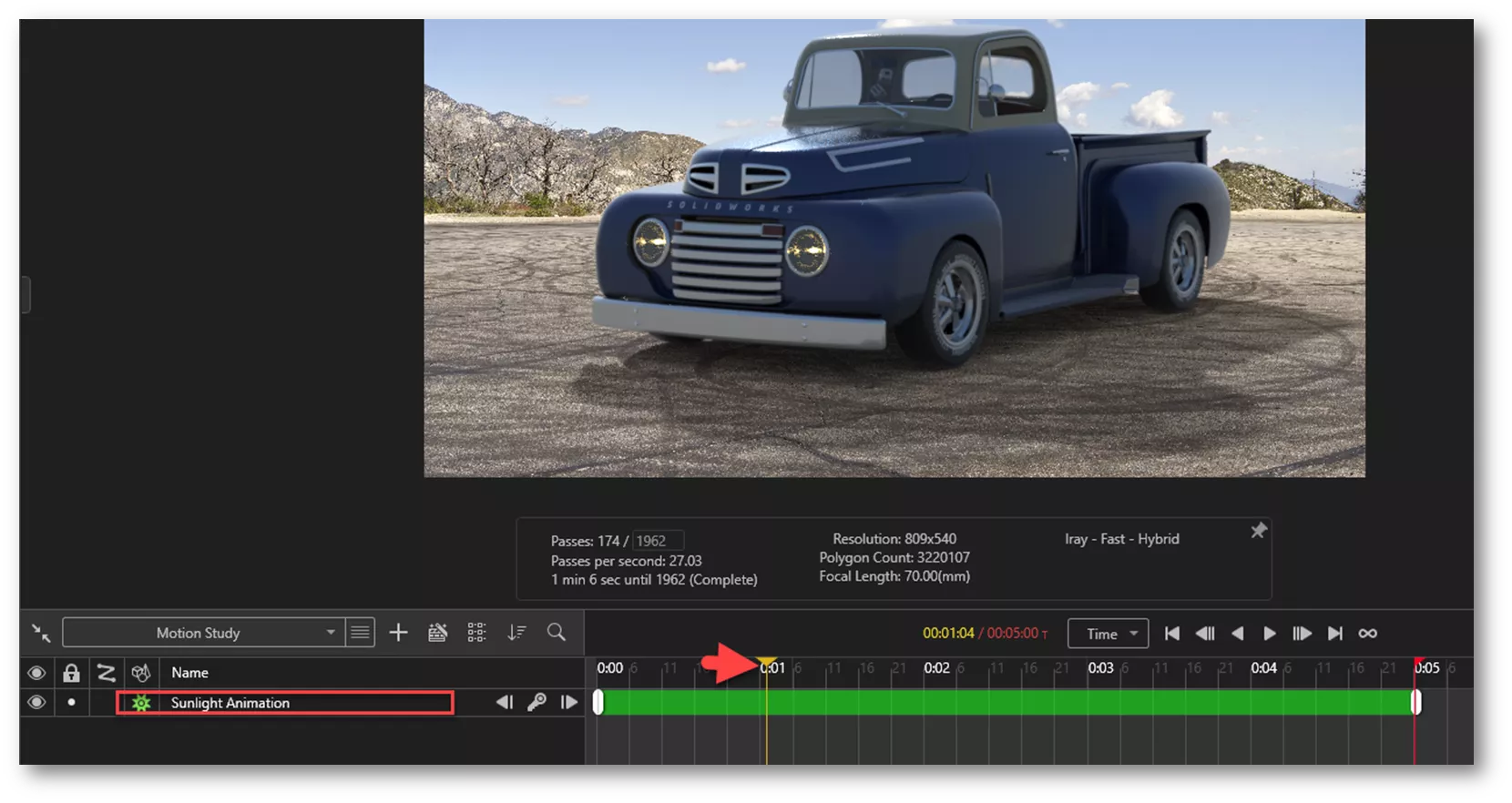
J'espère que vous avez trouvé ce tutoriel expliquant comment créer un environnement ensoleillé dans SOLIDWORKS Visualize Utile. EXPERIENCE d'autres tutoriels ci-dessous.
De plus, rejoignez leCommunauté GoEngineerpour participer à la conversation, créer des messages sur le forum et répondre aux questions des autresSOLIDWORKSutilisateurs.
Visualiser la formation
Vous voulez faire passer vos compétences SOLIDWORKS Visualize au niveau supérieur ? NotreCours de formation SOLIDWORKS Visualize explique comment exploiter les données CAO 3D pour créer du contenu de qualité photo de la manière la plus rapide et la plus simple possible, des images aux animations, en passant par le contenu Web interactif et la réalité virtuelle immersive.
Articles connexes
Ajout de couleurs aux projets SOLIDWORKS Visualize
SOLIDWORKS Éclairage visuel : standard ou professionnel
SOLIDWORKS Visualize : Application de textures et mappage de textures
Comment estomper la géométrie dans SOLIDWORKS Visualize Professional
Fonctionnement de l'outil de réduction du bruit de SOLIDWORKS Visualize

À propos de Zach Brown
Zach Brown est un expert certifié SOLIDWORKS et un ingénieur en support technique. Avant de travailler chez GoEngineer, il a passé 15 ans en tant que concepteur mécanique, technicien de support CAD et instructeur utilisant SOLIDWORKS. Ses passe-temps incluent jouer de la guitare, faire de la moto et skier.
Recevez notre vaste gamme de ressources techniques directement dans votre boîte de réception.
Désabonnez-vous à tout moment.
